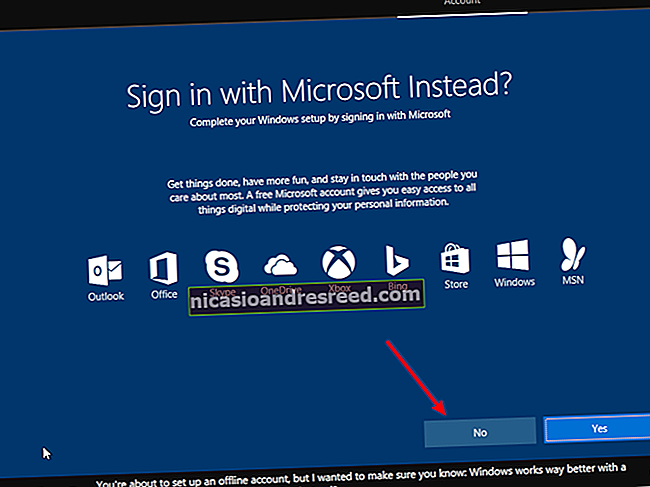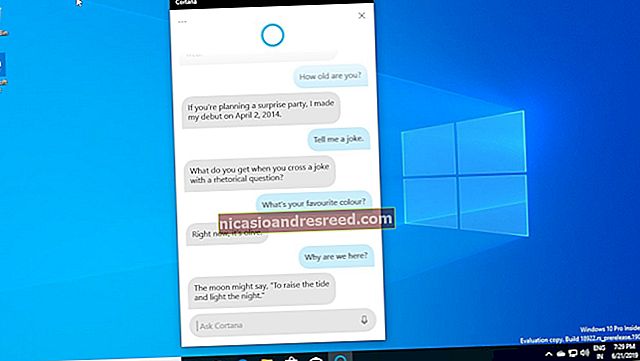Com actualitzar les aplicacions de Microsoft Office a Windows 10 i Mac

Les actualitzacions de programari són essencials per mantenir les vostres aplicacions al dia amb les darreres funcions, millores de rendiment i pedaços de seguretat. Microsoft proporciona actualitzacions regularment per a la seva suite d’Office. A continuació s’explica com cercar i instal·lar actualitzacions de Microsoft Office.
Tingueu en compte que, mentre fem servir Microsoft Word en aquest exemple, podeu actualitzar-lo mitjançant qualsevol de les seves aplicacions d’Office.
Activeu les actualitzacions automàtiques
Per defecte, Microsoft manté les vostres aplicacions d’Office automàticament actualitzades. Tot i això, és possible desactivar aquesta funció. Si heu desactivat les actualitzacions automàtiques, us recomanem que torneu a activar-la perquè tingueu sempre la versió més recent disponible.
RELACIONATS:Com actualitzar Google Chrome
Activeu les actualitzacions automàtiques al Windows
Per activar les actualitzacions automàtiques del Microsoft Office al Windows, obriu Word i seleccioneu la pestanya "Fitxer".

A continuació, feu clic a l'opció "Compte" a la part inferior del tauler esquerre.

Si les actualitzacions automàtiques estan desactivades, veureu un missatge que indica "Aquest producte no s'actualitzarà" a "Actualitzacions d'Office". Seleccioneu el botó "Opcions d'actualització".

Al menú desplegable que apareix, seleccioneu "Activa les actualitzacions".

El Microsoft Office ara s’actualitzarà automàticament amb cada versió.
Activa les actualitzacions automàtiques al Mac
Per activar les actualitzacions automàtiques per a Microsoft Office al Mac, obriu Word i seleccioneu la pestanya "Ajuda" a la barra de menú del sistema (no la barra de menú de Word).

Al menú desplegable que apareix, seleccioneu "Comprova si hi ha actualitzacions".

Apareixerà la finestra "Actualització automàtica de Microsoft". Si està seleccionat "Comprova manualment", les actualitzacions automàtiques no s'activaran. Seleccioneu "Descarregar i instal·lar automàticament".

El Microsoft Office ara s’actualitzarà automàticament amb cada versió.
Comproveu i instal·leu actualitzacions manualment
Si voleu desactivar les actualitzacions automàtiques, haureu de cercar i instal·lar manualment les actualitzacions que ofereix Office.
Cerqueu i instal·leu actualitzacions al Windows
Per actualitzar manualment Microsoft Office per a Windows, obriu Word i seleccioneu la pestanya "Fitxer".

Feu clic a "Compte" a la part inferior del tauler esquerre.

A partir d’aquí, seleccioneu “Opcions d’actualització” al costat de “Actualitzacions d’Office”. Al menú desplegable que apareix, seleccioneu "Actualitza ara". Si heu desactivat les actualitzacions, aquesta opció no apareixerà. Si aquest és el cas, primer seleccioneu "Activa les actualitzacions" i, a continuació, seleccioneu "Actualitza ara".

Ara Microsoft comprovarà si hi ha actualitzacions i les instal·larà. Un cop hàgiu acabat, veureu un missatge que us informarà que esteu al dia.

Cerqueu i instal·leu actualitzacions al Mac
Per actualitzar manualment Microsoft Office per a Mac, obriu Word i seleccioneu la pestanya "Ajuda" a la barra de menú del sistema. Una vegada més, això no es troba a la barra de menú de Microsoft Word.

Al menú desplegable que apareix, seleccioneu "Comprova si hi ha actualitzacions".

Apareixerà la finestra "Actualització automàtica de Microsoft". A l'extrem inferior dret de la finestra, veureu l'opció "Comprova si hi ha actualitzacions". Feu clic al botó.

Ara Office us comunicarà l’última versió. L'actualització pot trigar força temps, en funció del nombre d'aplicacions d'Office que hàgiu d'actualitzar.

Un cop finalitzada l’actualització, Microsoft Office us ho farà saber.

RELACIONATS:Com actualitzar Mozilla Firefox